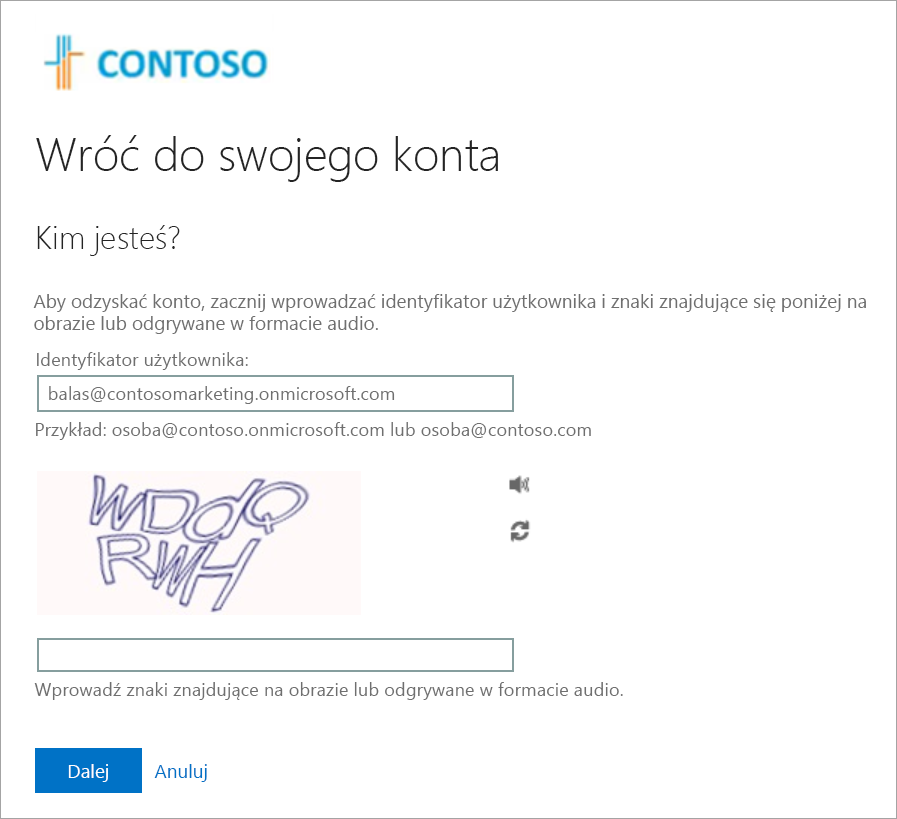Ćwiczenie — dostosowywanie znakowania katalogu
Załóżmy, że poproszono Cię o umieszczenie znakowania organizacji zajmującej się handlem detalicznym na stronie logowania platformy Azure, aby upewnić użytkowników, że przekazują poświadczenia do prawidłowego systemu. Tutaj dowiesz się, jak skonfigurować niestandardowe znakowanie.
Aby ukończyć to ćwiczenie, musisz mieć dwa pliki obrazów:
- Obraz tła strony. Musi to być plik PNG lub JPG o rozdzielczości 1920 x 1080 pikseli i rozmiarze mniejszym niż 300 KB.
- Obraz logo firmy. Musi to być plik PNG lub JPG, 32 x 32 piksele i mniejszy niż 5 KB.
Dostosowywanie znakowania organizacji Firmy Microsoft
Użyjmy identyfikatora Entra firmy Microsoft, aby skonfigurować znakowanie niestandardowe.
Zaloguj się w witrynie Azure Portal.
Przejdź do swojej organizacji Microsoft Entra, wybierając pozycję Microsoft Entra ID. Jeśli nie jesteś w odpowiedniej organizacji firmy Microsoft Entra, przejdź do swojego profilu platformy Azure i wybierz pozycję Przełącz katalog , aby znaleźć organizację.
W obszarze Zarządzanie wybierz pozycję Znakowanie firmowe. Następnie wybierz przycisk Dostosuj w środku ekranu.
Obok pozycji Favicon wybierz pozycję Przeglądaj. Wybierz obraz logo.
Obok pozycji Obraz tła wybierz pozycję Przeglądaj. Wybierz obraz tła strony.
Wybierz kolor tła strony lub zaakceptuj wartość domyślną.
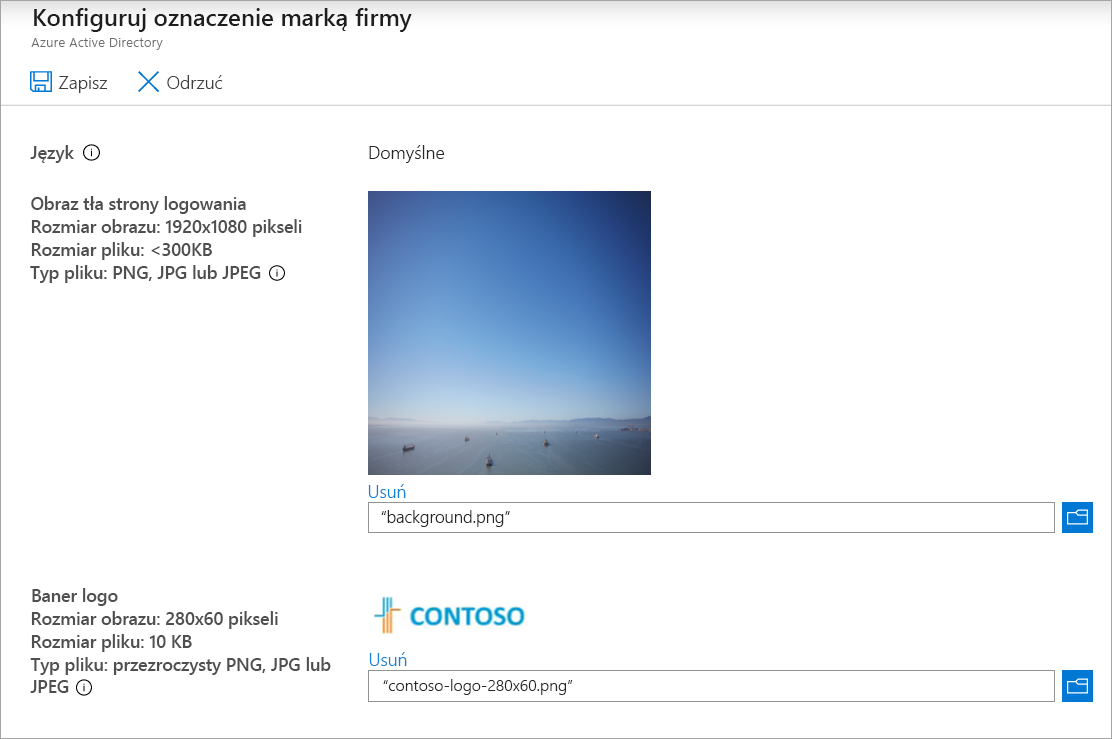
Wybierz pozycję Przejrzyj i utwórz, a następnie wybierz pozycję Utwórz.
Testowanie znakowania organizacji
Teraz przetestujmy znakowanie za pomocą konta utworzonego w ostatnim ćwiczeniu.
W nowym oknie przeglądarki przejdź do witryny https://login.microsoft.com.
Wybierz konto użytkownika Bala Sandhu. Zostanie wyświetlone niestandardowe znakowanie.
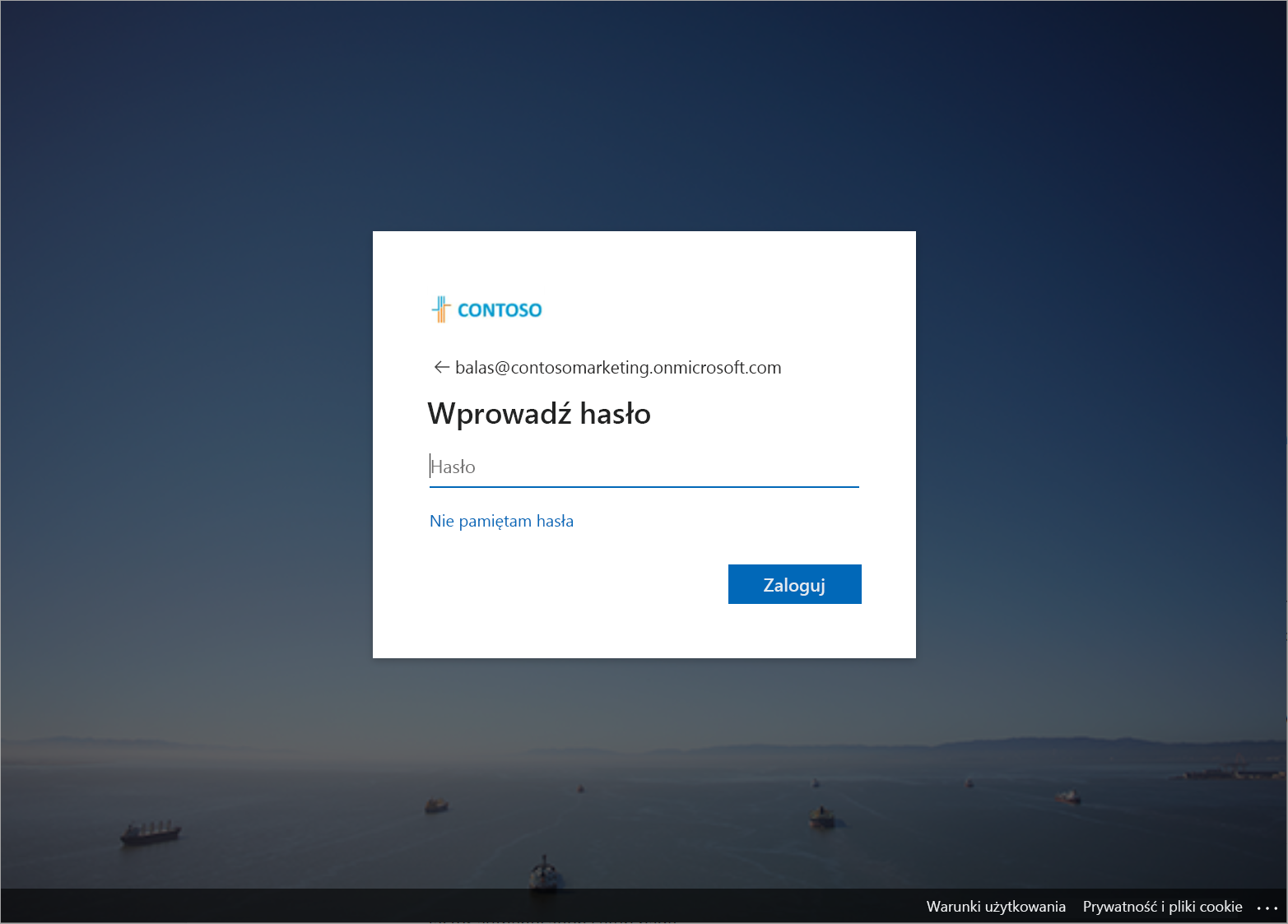
Wybierz pozycję Nie pamiętam hasła.